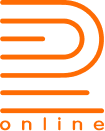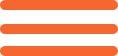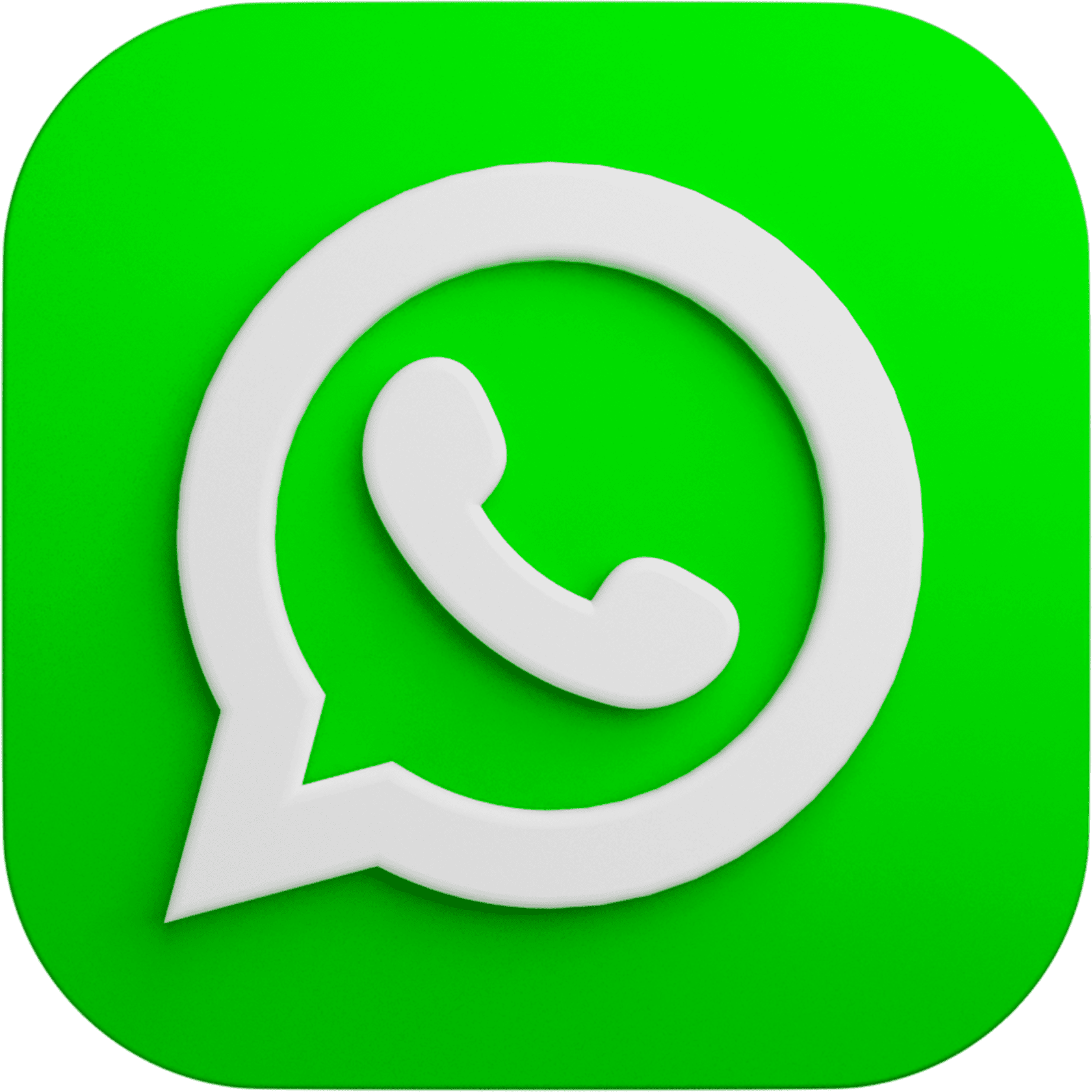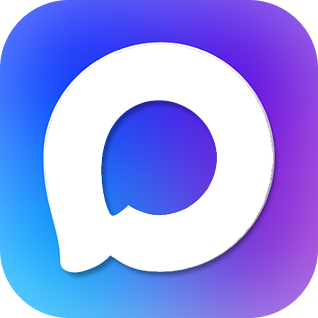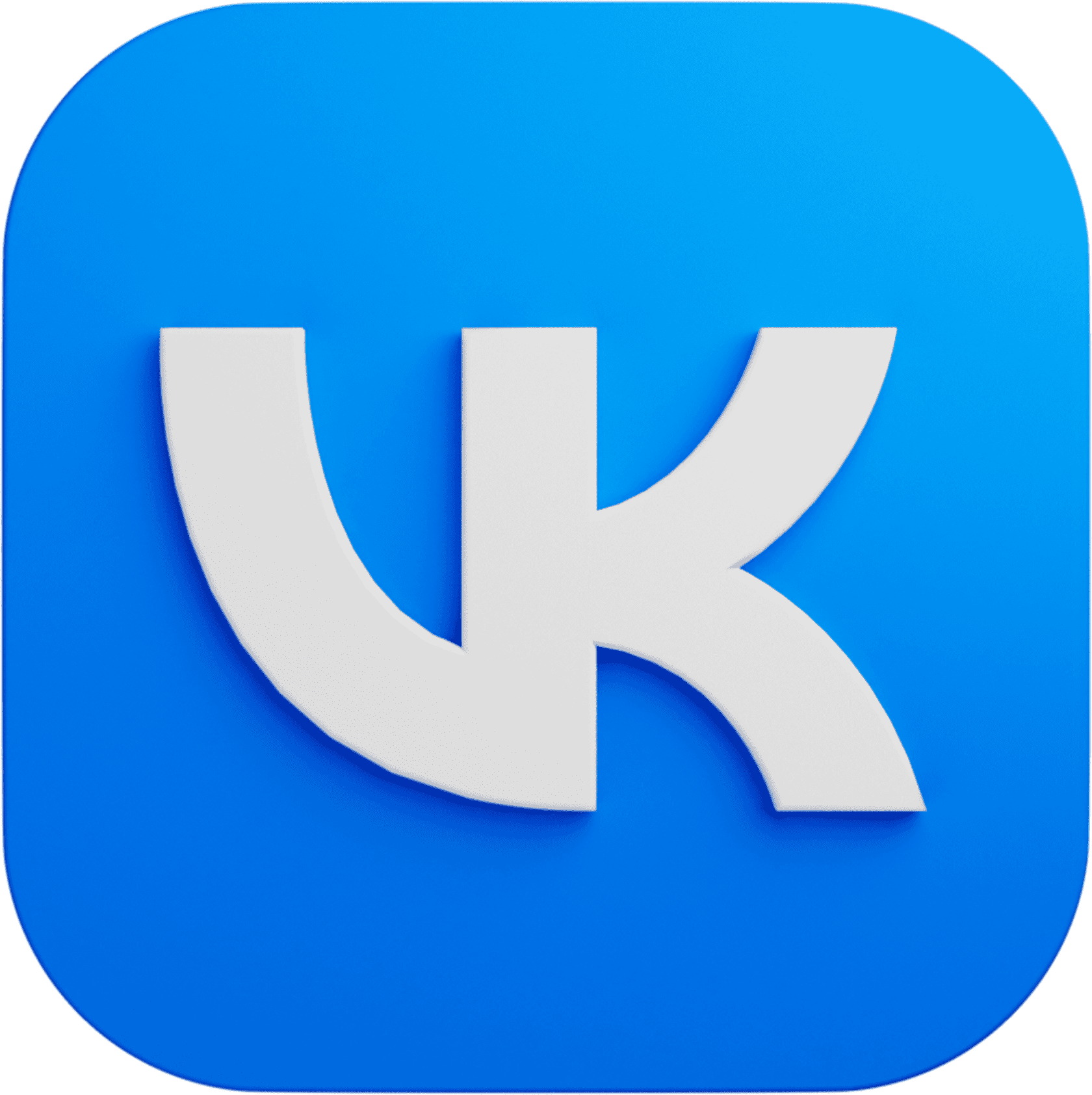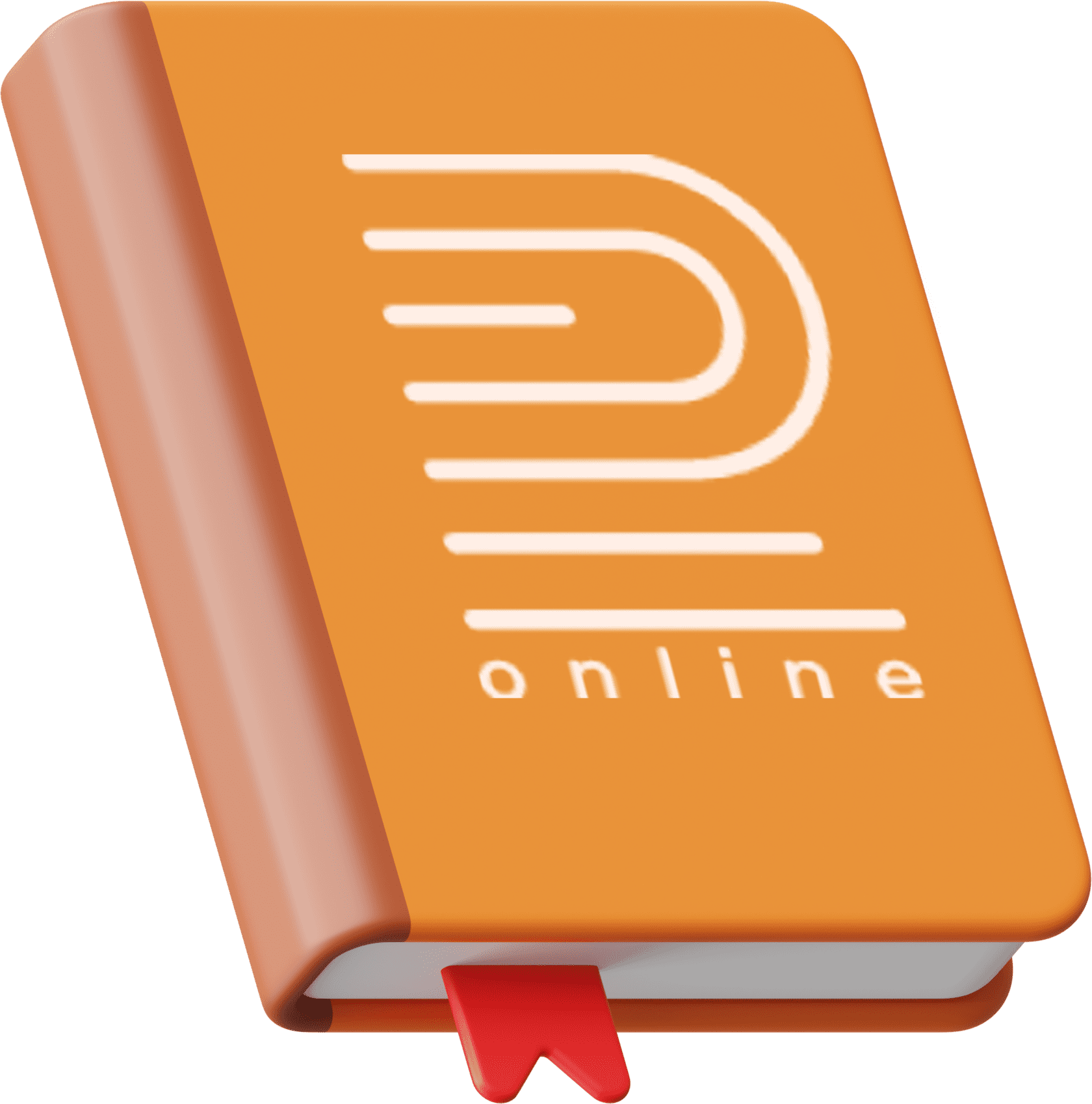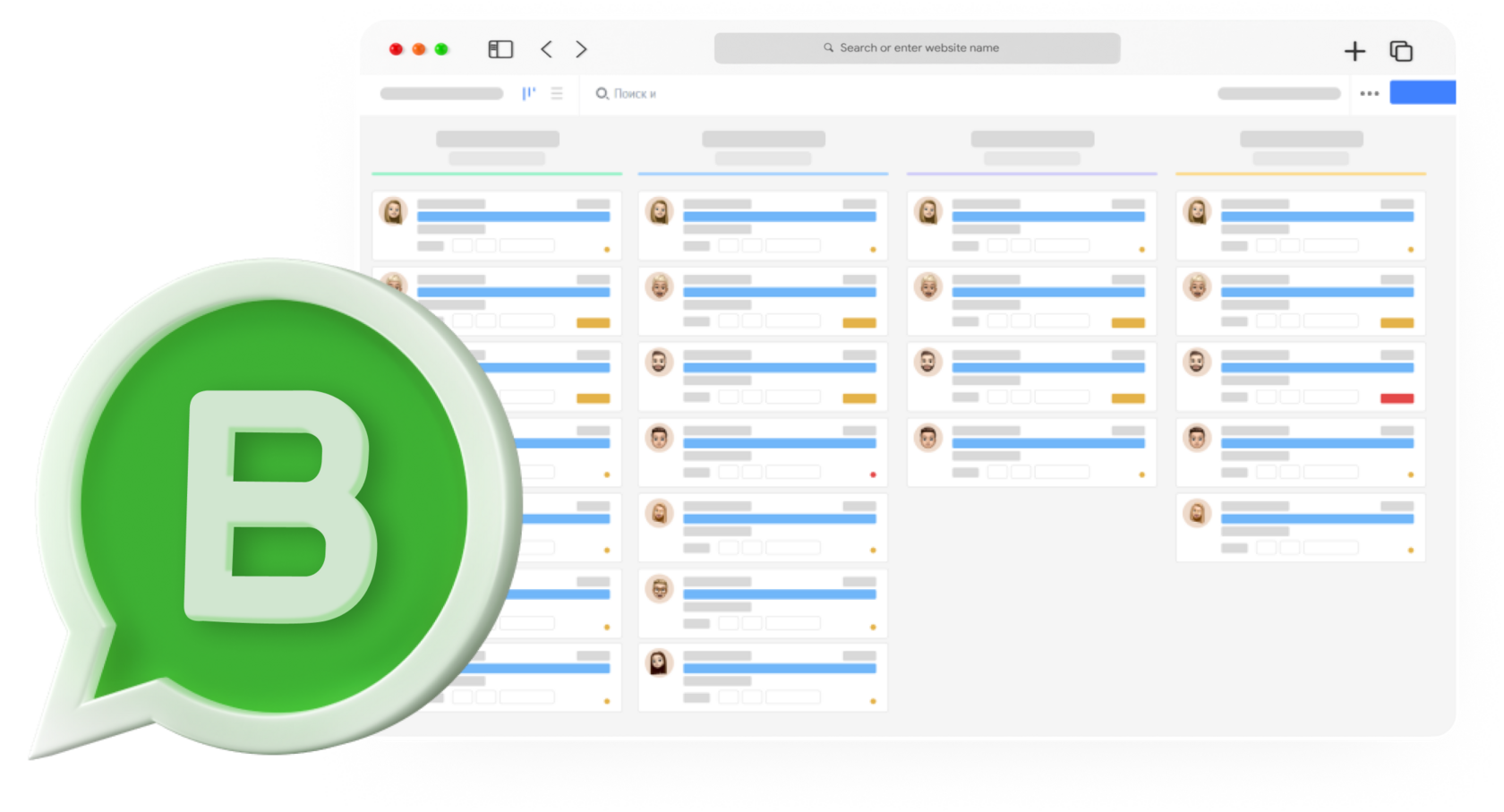В эпоху мессенджеров клиенты не звонят — они пишут. Задают вопросы, интересуются доставкой, уточняют детали. Все это в переписке. И если бизнес не отвечает в WhatsApp или Telegram, он просто теряет заявки. А еще — деньги и лояльность.
Решение — подключить официальный WhatsApp Business API (WABA) к CRM-системе. Тогда вся коммуникация, включая оплату и продажи, будет идти в одном окне. Удобно, быстро, без потерь. В статье разбираемся, как это сделать с помощью сервиса Radist.Online.
Что такое WABA и зачем его подключать
к CRM-системе
WABA (WhatsApp Business API) — это официальный канал связи с клиентами в WhatsApp. В отличие от «серых» решений, он:
- Работает стабильно, без риска блокировок;
- Позволяет запускать рассылки по шаблонам;
- Поддерживает бизнес-профиль и каталог товаров;
- Открывает доступ к платежной системе и аналитике.
Но главное — в связке с CRM-системой WABA превращается в инструмент продаж. Заявки из мессенджеров попадают прямо в amoCRM или Битрикс24, а менеджеры работают с клиентами в привычном интерфейсе. Быстро. Четко. Без потерь.
Три способа подключения: выбираем удобный
У бизнеса бывают разные задачи. Кто-то хочет максимум автоматизации, кто-то простое и быстрое подключение без сложных настроек. Поэтому Radist.Online предлагает сразу три гибких сценария:
1. Интеграция WABA + amoCRM
Интеграция с amoCRM — это тесная связка, которая обеспечивает:
- Входящие и исходящие сообщения отображаются прямо в карточке сделки;
- Считаются метрики;
- Запускаются автоответы, боты, рассылки;
- Синхронизируются статусы и действия.
Подходит тем, кто серьезно работает с продажами: здесь и контроль, и автоматизация, и эффективность.
Решение — подключить официальный WhatsApp Business API (WABA) к CRM-системе. Тогда вся коммуникация, включая оплату и продажи, будет идти в одном окне. Удобно, быстро, без потерь. В статье разбираемся, как это сделать с помощью сервиса Radist.Online.
Что такое WABA и зачем его подключать
к CRM-системе
WABA (WhatsApp Business API) — это официальный канал связи с клиентами в WhatsApp. В отличие от «серых» решений, он:
- Работает стабильно, без риска блокировок;
- Позволяет запускать рассылки по шаблонам;
- Поддерживает бизнес-профиль и каталог товаров;
- Открывает доступ к платежной системе и аналитике.
Но главное — в связке с CRM-системой WABA превращается в инструмент продаж. Заявки из мессенджеров попадают прямо в amoCRM или Битрикс24, а менеджеры работают с клиентами в привычном интерфейсе. Быстро. Четко. Без потерь.
Три способа подключения: выбираем удобный
У бизнеса бывают разные задачи. Кто-то хочет максимум автоматизации, кто-то простое и быстрое подключение без сложных настроек. Поэтому Radist.Online предлагает сразу три гибких сценария:
1. Интеграция WABA + amoCRM
Интеграция с amoCRM — это тесная связка, которая обеспечивает:
- Входящие и исходящие сообщения отображаются прямо в карточке сделки;
- Считаются метрики;
- Запускаются автоответы, боты, рассылки;
- Синхронизируются статусы и действия.
Подходит тем, кто серьезно работает с продажами: здесь и контроль, и автоматизация, и эффективность.
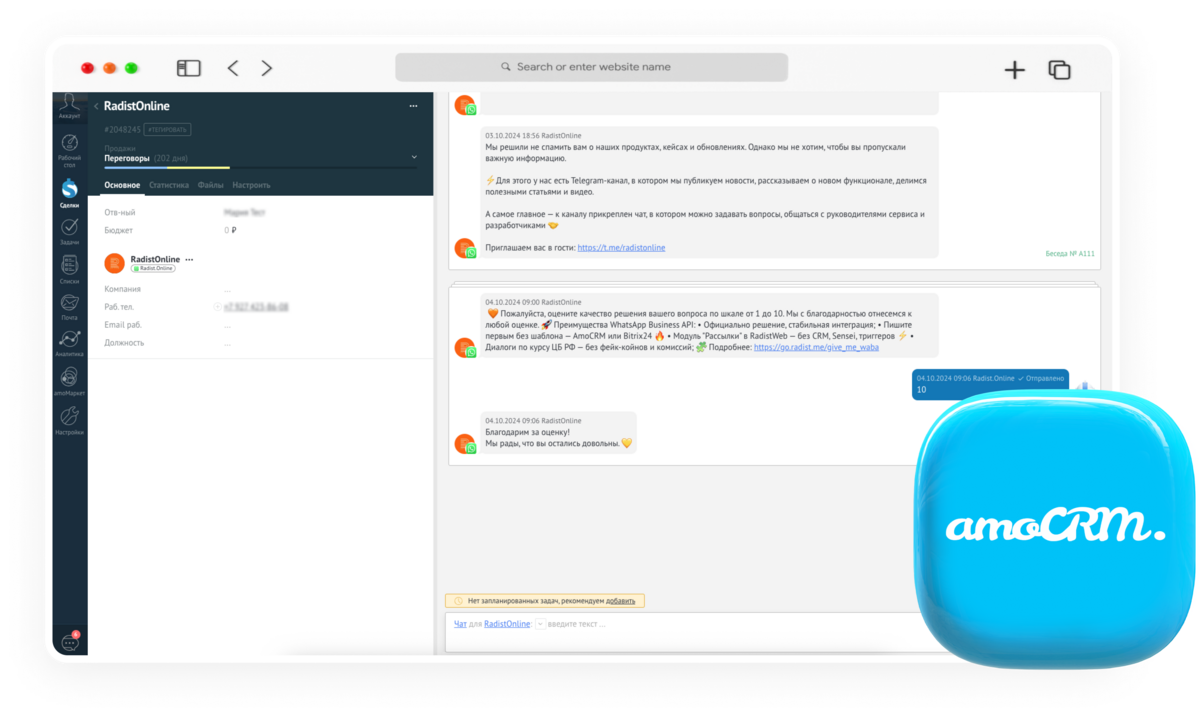
2. Интеграция WABA + Битрикс24
Надежный тандем с теми же функциями:
- Поддержка открытых линий;
- Быстрая маршрутизация диалогов по менеджерам;
- Работа с шаблонными сообщениями;
- Сохранение истории чатов.
Подходит компаниям, где активно используется Битрикс24 как единая точка управления клиентским опытом.
Надежный тандем с теми же функциями:
- Поддержка открытых линий;
- Быстрая маршрутизация диалогов по менеджерам;
- Работа с шаблонными сообщениями;
- Сохранение истории чатов.
Подходит компаниям, где активно используется Битрикс24 как единая точка управления клиентским опытом.
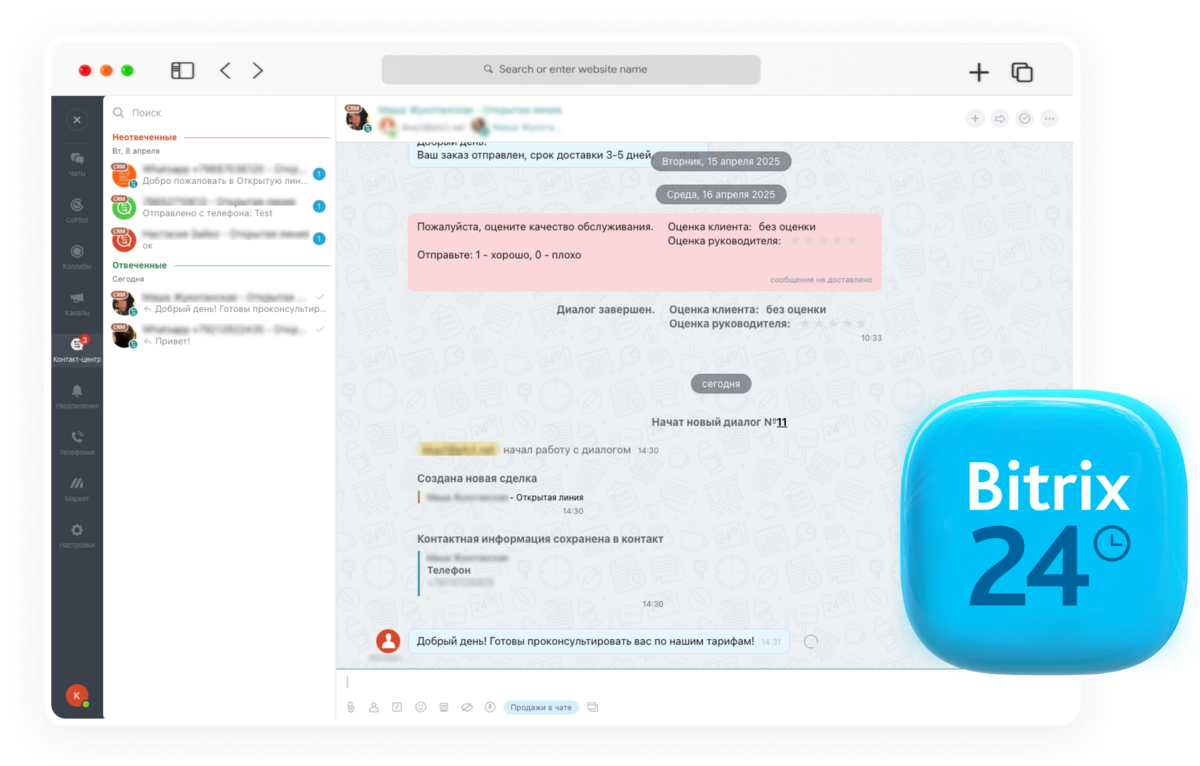
3. WABA без CRM: через RadistWeb
Если вы только тестируете WABA или не хотите погружаться в сложные настройки CRM-системы — можно использовать личный кабинет RadistWeb:
- Подключите один или несколько номеров;
- Общайтесь с клиентами из WhatsApp, Telegram, даже Одноклассников — в одном окне;
- Отправляйте шаблоны, файлы, ссылки на оплату;
- Создавайте рассылки и подключайте сотрудников.
Личный кабинет — это как компактная CRM-система для тех, кто ценит простоту и скорость запуска.
Если вы только тестируете WABA или не хотите погружаться в сложные настройки CRM-системы — можно использовать личный кабинет RadistWeb:
- Подключите один или несколько номеров;
- Общайтесь с клиентами из WhatsApp, Telegram, даже Одноклассников — в одном окне;
- Отправляйте шаблоны, файлы, ссылки на оплату;
- Создавайте рассылки и подключайте сотрудников.
Личный кабинет — это как компактная CRM-система для тех, кто ценит простоту и скорость запуска.
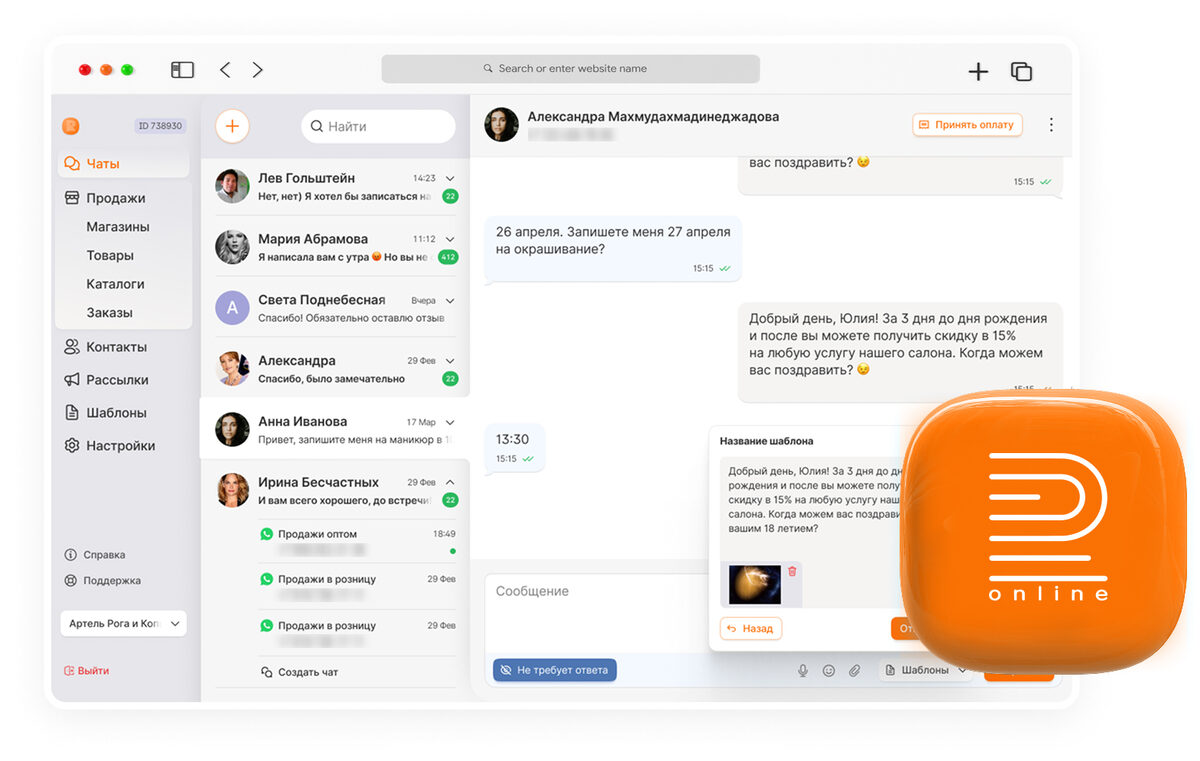
Как подключить WABA в Битрикс24: пошаговая инструкция
Используете Битрикс24? Вот как настроить интеграцию пошагово:
Шаг 1. Перейдите в личный кабинет RadistWeb, в раздел «Интеграции».
Шаг 2. В списке «Доступные» найдите «WABA+Bitrix24» и следуйте инструкции:
- выберите страну вашего домена (например, .bitrix24.ru — Россия);
- нажмите «Установить в маркетплейсе Битрикс24»;
- примите условия и завершите установку.
Шаг 3. Вернитесь в RadistWeb и вставьте ссылку на ваш Битрикс24.
Шаг 4. После обновления страницы нажмите «Добавить номер телефона» — выберите ранее подключенный номер.
Шаг 5. Настройте интеграцию: можно редактировать название, добавлять номера, управлять статусом подключения.
Готово! Теперь сообщения из WhatsApp попадают в Битрикс24 и отображаются в RadistWeb. Один процесс — два интерфеса.
Как подключить WABA в amoCRM: пошаговая инструкция
Если вы работаете в amoCRM, подключение займет всего пару минут:
Шаг 1. Откройте личный кабинет RadistWeb, перейдите в раздел «Интеграции».
Шаг 2. Найдите пункт «WABA+amoCRM» и нажмите «Установить».
Шаг 3. В появившемся окне авторизуйтесь в вашей amoCRM и подтвердите доступ.
Шаг 4. После успешной авторизации появится интерфейс настройки:
- выберите нужный аккаунт и номер телефона;
- настройте отображение сообщений, синхронизацию чатов и уведомлений.
Шаг 5. Сохраните настройки — теперь сообщения из WhatsApp Business API будут отображаться в карточке сделки amoCRM, а также в чате RadistWeb.
Здесь же дополнительно можно настроить шаблоны быстрых ответов, автоответы и привязку чатов к воронке продаж.
Заключение
Интеграция WABA с CRM-системой — способ сделать отдел продаж быстрее, общение с клиентами — удобнее, а бизнес — прибыльнее. Мы в Radist.Online помогаем выстроить систему, в которой мессенджеры работают на результат. Выбирайте сценарий, подключайтесь и начинайте общаться с клиентами там, где им удобно — а вам выгодно.
Используете Битрикс24? Вот как настроить интеграцию пошагово:
Шаг 1. Перейдите в личный кабинет RadistWeb, в раздел «Интеграции».
Шаг 2. В списке «Доступные» найдите «WABA+Bitrix24» и следуйте инструкции:
- выберите страну вашего домена (например, .bitrix24.ru — Россия);
- нажмите «Установить в маркетплейсе Битрикс24»;
- примите условия и завершите установку.
Шаг 3. Вернитесь в RadistWeb и вставьте ссылку на ваш Битрикс24.
Шаг 4. После обновления страницы нажмите «Добавить номер телефона» — выберите ранее подключенный номер.
Шаг 5. Настройте интеграцию: можно редактировать название, добавлять номера, управлять статусом подключения.
Готово! Теперь сообщения из WhatsApp попадают в Битрикс24 и отображаются в RadistWeb. Один процесс — два интерфеса.
Как подключить WABA в amoCRM: пошаговая инструкция
Если вы работаете в amoCRM, подключение займет всего пару минут:
Шаг 1. Откройте личный кабинет RadistWeb, перейдите в раздел «Интеграции».
Шаг 2. Найдите пункт «WABA+amoCRM» и нажмите «Установить».
Шаг 3. В появившемся окне авторизуйтесь в вашей amoCRM и подтвердите доступ.
Шаг 4. После успешной авторизации появится интерфейс настройки:
- выберите нужный аккаунт и номер телефона;
- настройте отображение сообщений, синхронизацию чатов и уведомлений.
Шаг 5. Сохраните настройки — теперь сообщения из WhatsApp Business API будут отображаться в карточке сделки amoCRM, а также в чате RadistWeb.
Здесь же дополнительно можно настроить шаблоны быстрых ответов, автоответы и привязку чатов к воронке продаж.
Заключение
Интеграция WABA с CRM-системой — способ сделать отдел продаж быстрее, общение с клиентами — удобнее, а бизнес — прибыльнее. Мы в Radist.Online помогаем выстроить систему, в которой мессенджеры работают на результат. Выбирайте сценарий, подключайтесь и начинайте общаться с клиентами там, где им удобно — а вам выгодно.
Поделитесь статьей с друзьями и коллегами
Смотрите также
Ответим на любые вопросы
Свяжитесь с нами любым удобным способом
Сканируйте QR-код
Мы на связи в мессенджерах
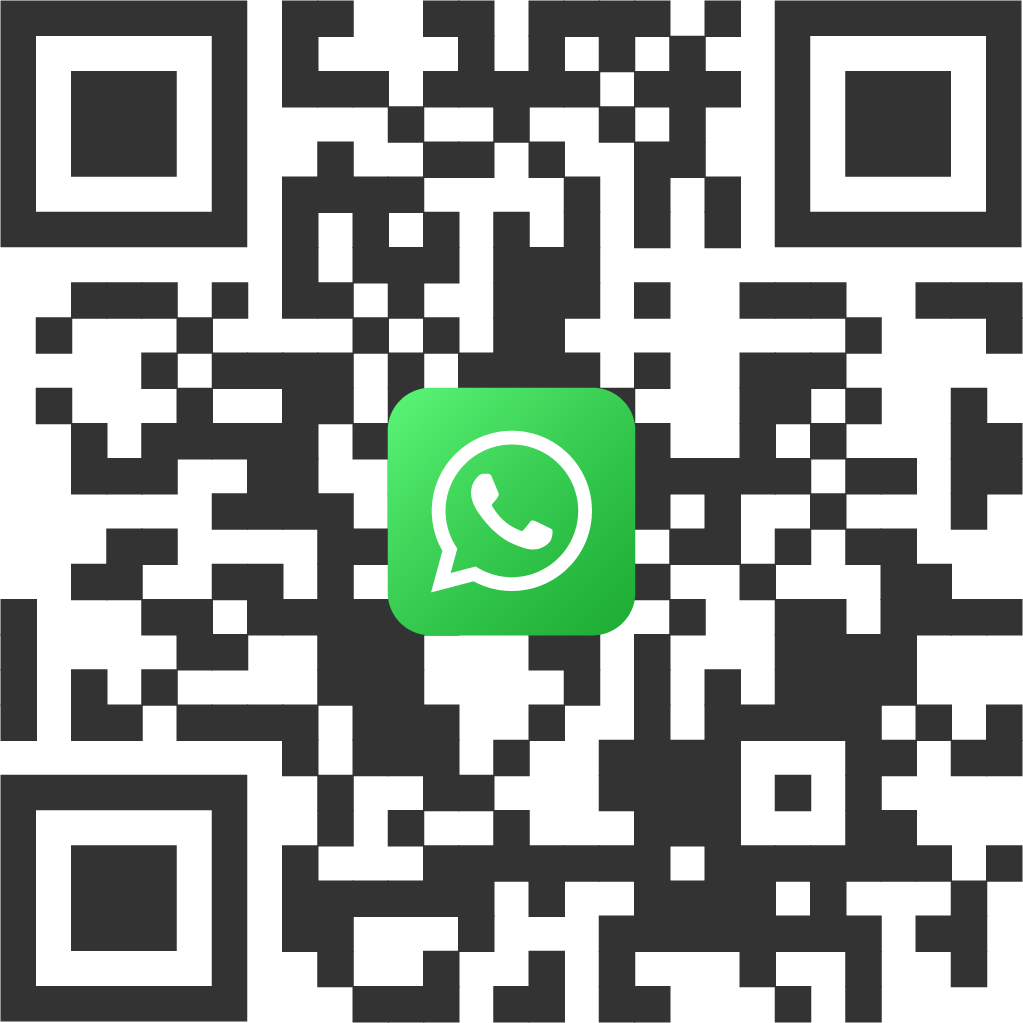
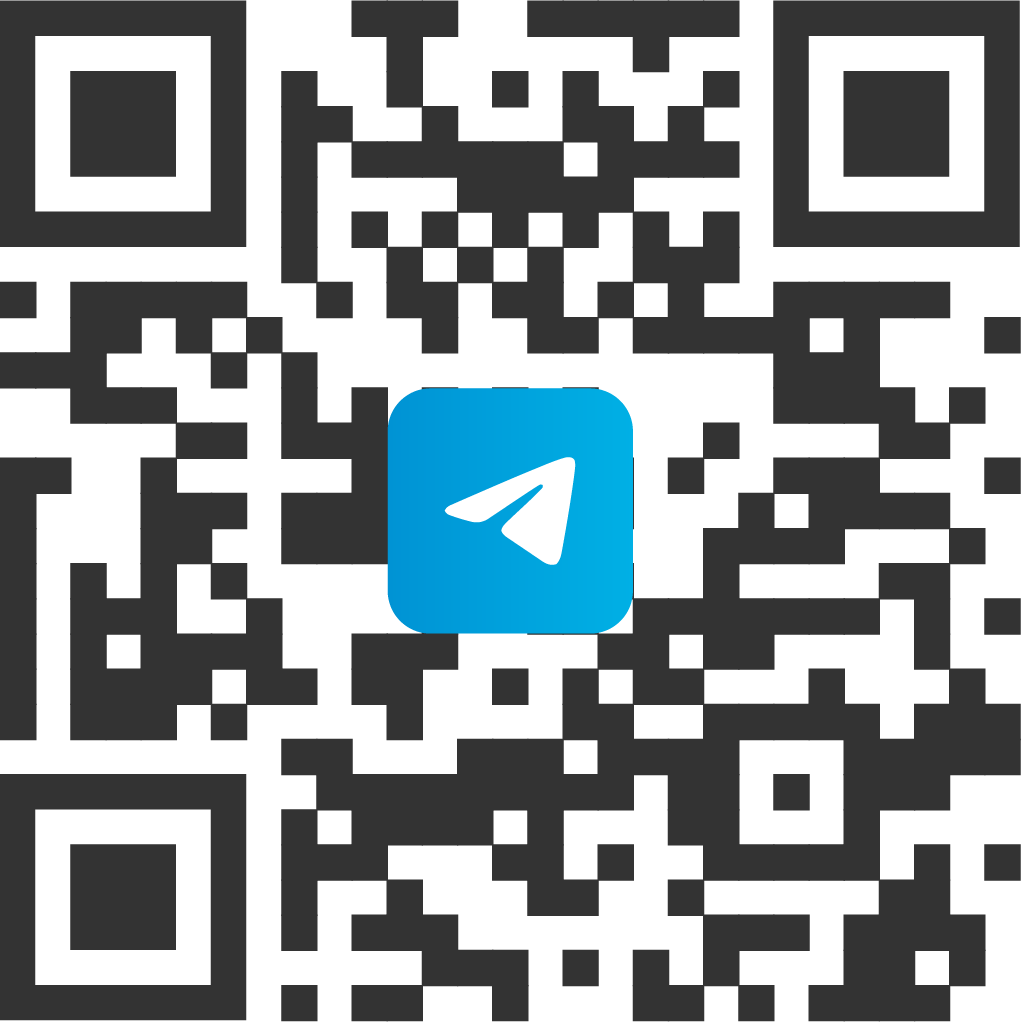
Или оставьте заявку
и мы с вами свяжемся
и мы с вами свяжемся
Оставьте заявку и мы с вами свяжемся
Нажимая кнопки «Перейти в WhatsApp», «Перейти в Telegram» и «Оставить заявку», вы соглашаетесь на обработку персональных данных в соответствии с пользовательским соглашением
Подписывайтесь на наши соцсети и следите за новостями!